Stap 1 – Zo maak je fade-in- en fade-out-audio-effecten
Een video draagt meer dan beelden alleen. Ze kan het lachen aan de keukentafel bewaren, de stem van een vriend die je al jaren niet hebt gezien, of het ruisen van golven die op de markt een droom aanprijzen. Muziek geeft deze momenten vorm. Geluid geeft ze gewicht.
Onze gratis online app werkt in elke browser en op elk apparaat — iPhone, Mac, pc, Android en meer. Je kunt elk formaat uploaden — mp4, mp3 en andere — zonder registratie, installatie of downloads.
Upload je bestand en maak je klaar om het geluid te vormen.
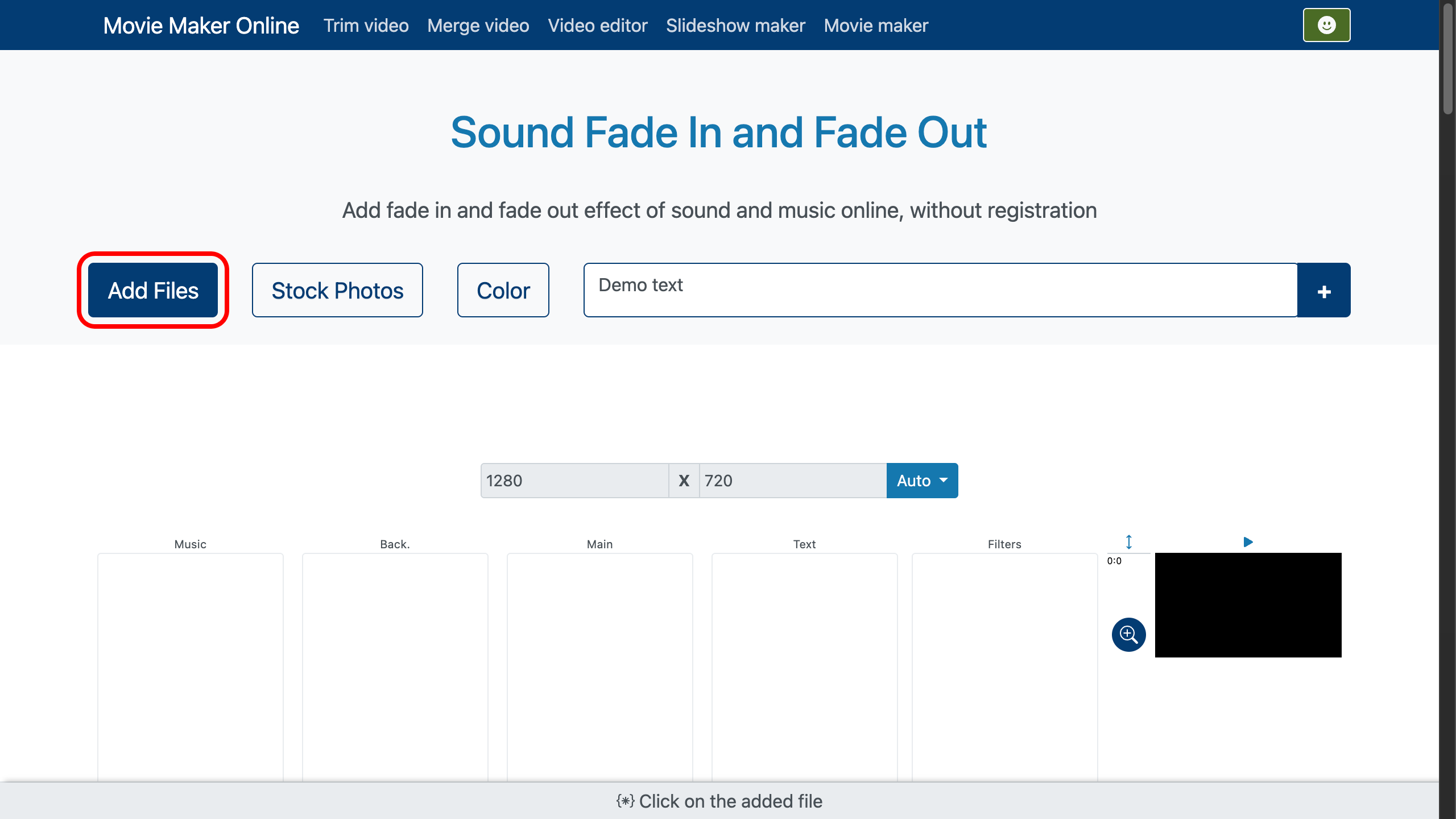
Stap 2 – Pas fade in en fade out aan
Het is eenvoudig. Kies in de video-editor je bestand. Verschuif de schuifregelaars aan de linkerkant van de clip of klik op de Speaker-knop in de onderste balk.
Stel de fade in zo in dat het geluid aan het begin zacht aanzwelt, en pas de fade out zo aan dat het aan het eind wegsterft tot stilte. Standaard duren zowel fade in als fade out 0,5 seconde, wat zorgt voor een snelle maar vloeiende overgang. Je kunt een waarde uit de lijst kiezen of die zelf intypen voor precieze controle.
Naast deze opties vind je de hoofdvolumeregeling — ideaal om muziek en stem te balanceren of om het audiovolume van je clip af te stemmen op de rest van je project in de videomaker of slideshowmaker.
- Voor nauwkeuriger bewerken kun je het zoomniveau van de tijdlijn aanpassen door de zoombutton rechts op de tijdlijn te slepen.
-
Misschien wil je ook bekijken hoe je visuele overgangen toevoegt die aansluiten bij je audiofades, voor een schoner en meer gepolijst resultaat.
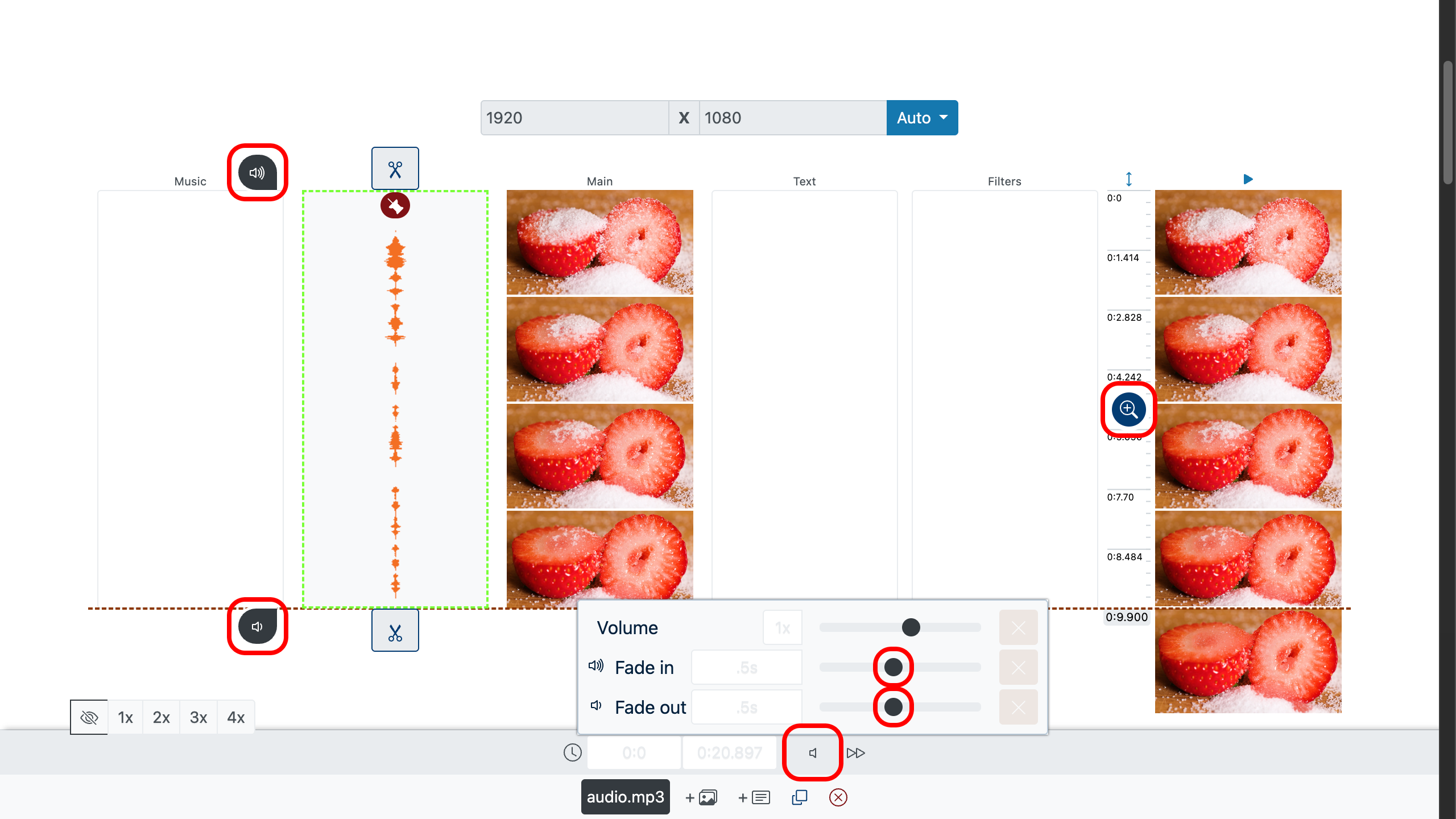
Stap 3 – Voorvertonen en exporteren
Dubbelklik in het voorvertoningspaneel rechts op de plek die je wilt controleren en druk daarna op Afspelen. Luister hoe de fade in je scène opent. Merk op hoe de fade out die zonder schok laat wegvallen.
Voelt de video goed aan, klik dan op Video maken. Na enkele momenten heb je een afgerond bestand met uitgebalanceerd geluid en zachte randen.
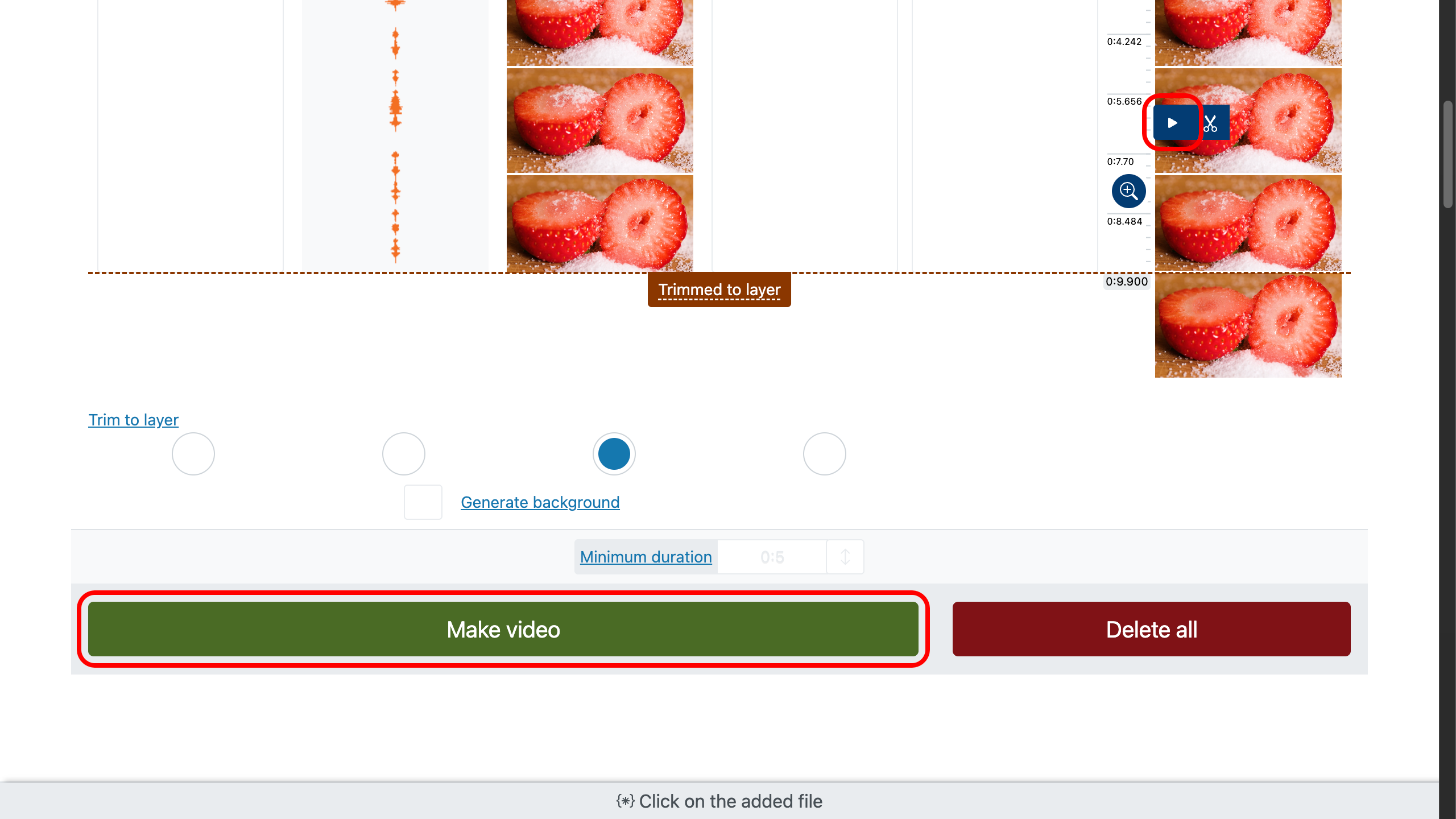
Tips voor het kiezen van de juiste muziek
- Stem de track af op de toon van je video — zachte piano voor persoonlijke verhalen, opgewekte ritmes voor reizen, stabiele beats voor productdemo’s.
- Houd de lengte van de muziek in dienst van het verhaal; gun de stilte ook haar plaats.
- Gebruik fade in om je publiek zachtjes het moment binnen te leiden, en fade out om ruimte te geven voor reflectie.
- Vermijd in mp4- of mp3-projecten geluid dat met het beeld concurreert — laat ze elkaar ondersteunen.
Met deze stappen vult je audio niet alleen de leegte, maar draagt zij ook je verhaal.